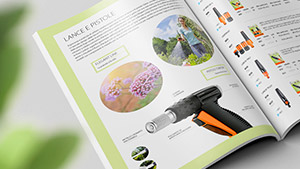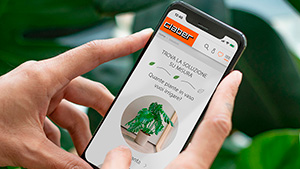Ja, das ist möglich. Bevor Sie einen Reset durchführen, stellen Sie sicher, dass Sie sich in einem Bereich mit viel Tageslicht befinden, damit der Bewässerungscomputer neu starten kann. Führen Sie niemals einen Reset durch, wenn der Bewässerungscomputer gerade bewässert: Der Wasserfluss wird möglicherweise nicht gestoppt. Um den Bewässerungscomputer zurückzusetzen, halten Sie die Taste 20-30 Sekunden lang gedrückt, bis die LED aufhört zu blinken. Drücken Sie die Taste erneut, um zu überprüfen, ob die LED leuchtet. Die Uhrzeit, das Datum und die Bewässerungsprogramme vor dem Zurücksetzen werden beibehalten.